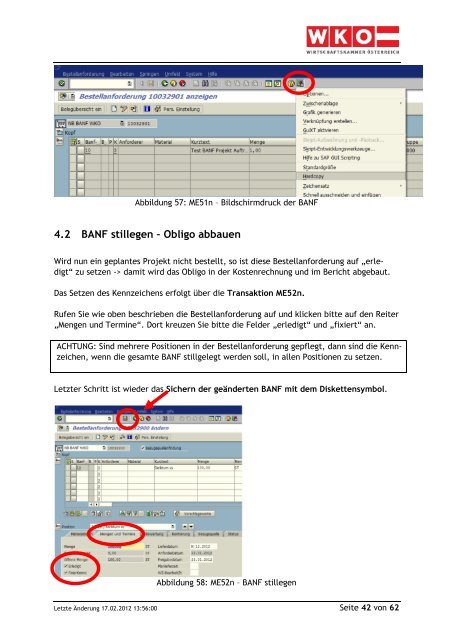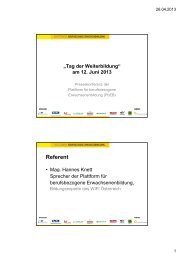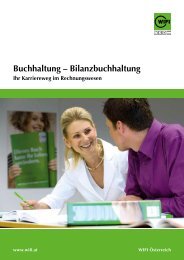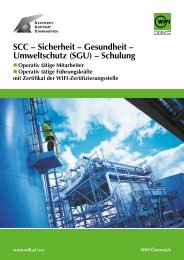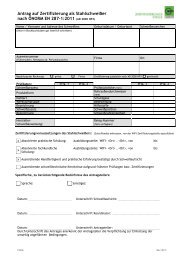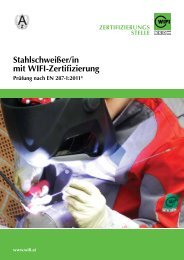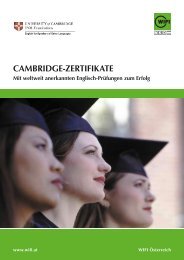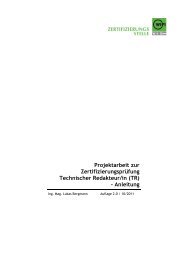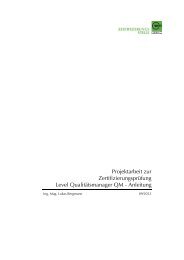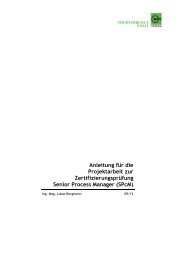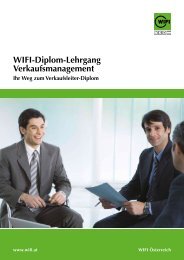HANDBUCH -; SAP BESTELLWESEN Einkauf (MM) f
HANDBUCH -; SAP BESTELLWESEN Einkauf (MM) f
HANDBUCH -; SAP BESTELLWESEN Einkauf (MM) f
Erfolgreiche ePaper selbst erstellen
Machen Sie aus Ihren PDF Publikationen ein blätterbares Flipbook mit unserer einzigartigen Google optimierten e-Paper Software.
Abbildung 57: ME51n – Bildschirmdruck der BANF<br />
4.2 BANF stillegen – Obligo abbauen<br />
Wird nun ein geplantes Projekt nicht bestellt, so ist diese Bestellanforderung auf „erledigt“<br />
zu setzen -> damit wird das Obligo in der Kostenrechnung und im Bericht abgebaut.<br />
Das Setzen des Kennzeichens erfolgt über die Transaktion ME52n.<br />
Rufen Sie wie oben beschrieben die Bestellanforderung auf und klicken bitte auf den Reiter<br />
„Mengen und Termine“. Dort kreuzen Sie bitte die Felder „erledigt“ und „fixiert“ an.<br />
ACHTUNG: Sind mehrere Positionen in der Bestellanforderung gepflegt, dann sind die Kennzeichen,<br />
wenn die gesamte BANF stillgelegt werden soll, in allen Positionen zu setzen.<br />
Letzter Schritt ist wieder das Sichern der geänderten BANF mit dem Diskettensymbol.<br />
Abbildung 58: ME52n – BANF stillegen<br />
Letzte Änderung 17.02.2012 13:56:00 Seite 42 von 62